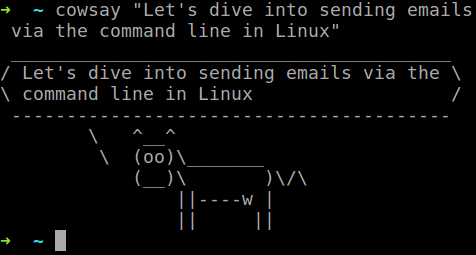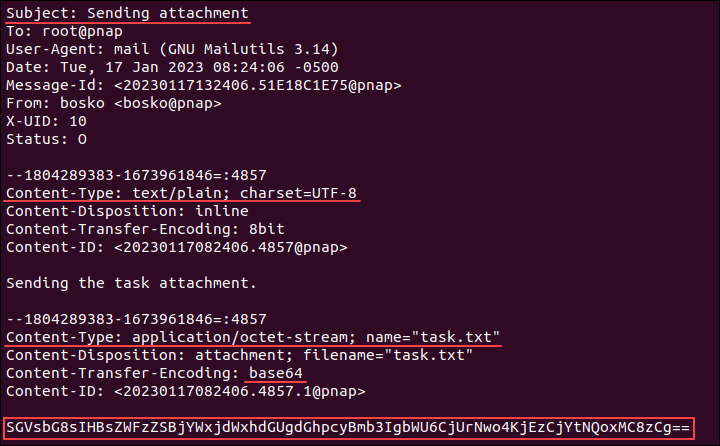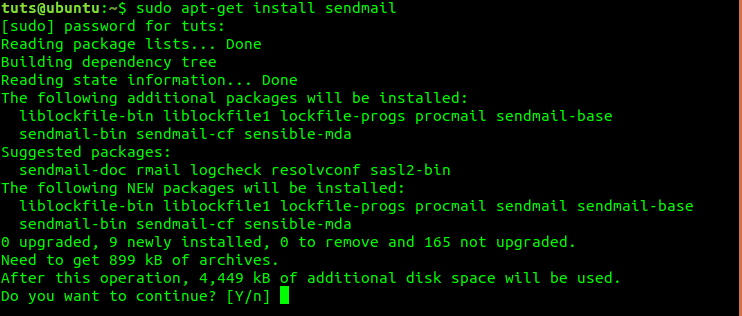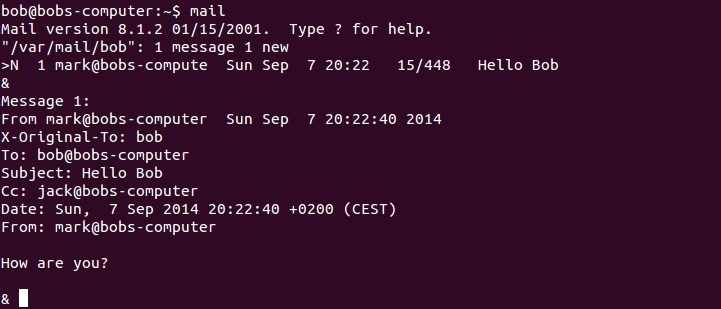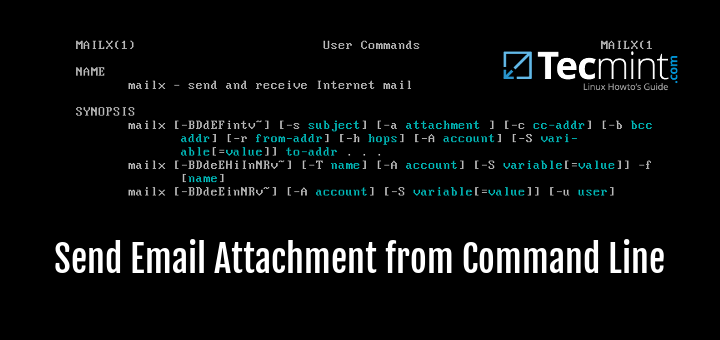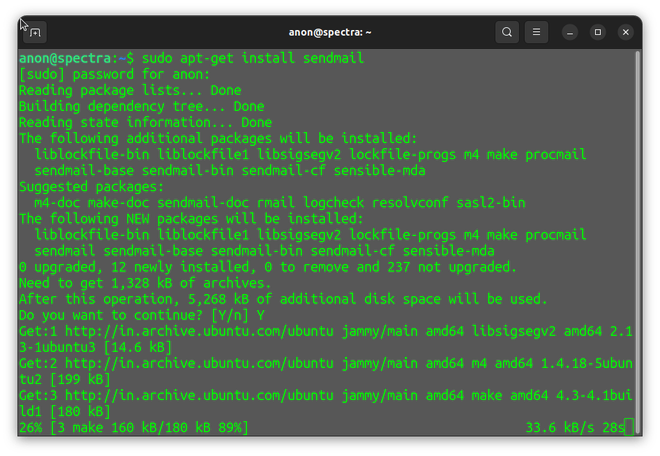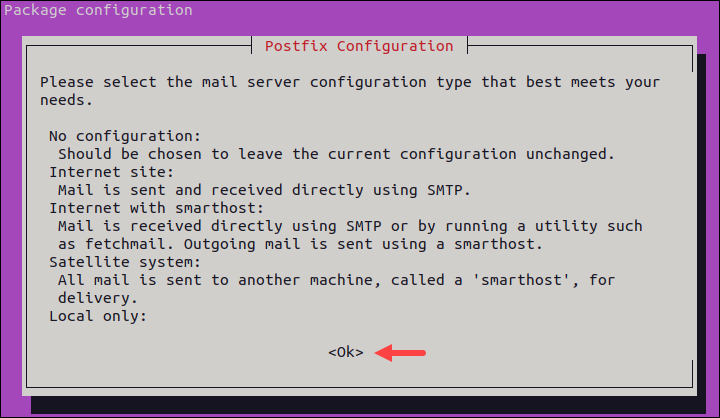Bạn đã bao giờ cần gửi một thông báo nhanh từ máy chủ Linux mà không muốn đăng nhập vào giao diện webmail chưa? Hay bạn là một quản trị viên hệ thống muốn tự động hóa việc gửi báo cáo, cảnh báo lỗi qua email trực tiếp từ server? Việc gửi email bằng dòng lệnh là một kỹ năng cực kỳ hữu ích, giúp tiết kiệm thời gian và tăng hiệu quả công việc. Tuy nhiên, nhiều người dùng, đặc biệt là người mới, thường gặp khó khăn vì không biết nên dùng công cụ nào hay cấu hình ra sao cho đúng.
Đừng lo lắng! Bài viết này của Bùi Mạnh Đức sẽ là kim chỉ nam của bạn. Chúng tôi sẽ hướng dẫn chi tiết từ A-Z các lệnh gửi mail phổ biến nhất trên Linux. Bạn sẽ được tìm hiểu về lệnh mail cơ bản, sendmail mạnh mẽ, cho đến các giải pháp nhẹ nhàng hơn như ssmtp và msmtp. Bài viết sẽ đi kèm ví dụ minh họa cụ thể, cách cấu hình, tối ưu và xử lý các lỗi thường gặp, giúp bạn tự tin làm chủ công cụ này. Hãy cùng bắt đầu hành trình khám phá nhé!
Các lệnh gửi mail phổ biến trong Linux
Trong thế giới Linux, bạn có nhiều lựa chọn để gửi email từ dòng lệnh. Mỗi công cụ có ưu và nhược điểm riêng, phù hợp với các nhu cầu khác nhau, từ việc gửi một thông báo đơn giản đến các tác vụ tự động hóa phức tạp. Việc hiểu rõ từng công cụ sẽ giúp bạn chọn ra giải pháp tối ưu nhất cho hệ thống của mình. Hãy cùng Bùi Mạnh Đức đi sâu vào ba lựa chọn phổ biến nhất: mail, sendmail, và bộ đôi ssmtp/msmtp.
Lệnh mail
Lệnh mail (thường nằm trong gói mailutils hoặc bsd-mailx) là công cụ cơ bản và cổ điển nhất để gửi email trên Linux. Nó thường được cài đặt sẵn trên hầu hết các bản phân phối, khiến nó trở thành lựa chọn nhanh chóng và tiện lợi nhất cho những tác vụ đơn giản. Bạn không cần cấu hình phức tạp để bắt đầu.
Để gửi một email đơn giản, bạn chỉ cần sử dụng cú pháp sau. Lệnh này sẽ lấy nội dung từ lệnh echo và chuyển qua cho lệnh mail để gửi đi.
echo "Đây là nội dung của email." | mail -s "Tiêu đề Email" user@example.com
Trong đó, -s là tùy chọn để xác định tiêu đề (Subject) của email. Rất đơn giản, phải không?
Bạn cũng có thể gửi nội dung từ một tệp văn bản hoặc đính kèm tệp tin. Để gửi nội dung từ file noidung.txt, bạn dùng lệnh:
mail -s "Báo cáo hàng ngày" user@example.com < noidung.txt
Và để đính kèm một tệp tin, ví dụ baocao.zip, bạn có thể sử dụng tùy chọn -A (hoặc -a trên một số hệ thống):
echo "Nội dung báo cáo trong file đính kèm." | mail -s "Báo cáo tháng 10" -A baocao.zip user@example.com
Lệnh mail là công cụ tuyệt vời cho các thông báo nhanh và các script đơn giản.
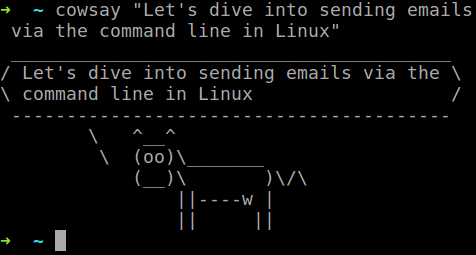
Lệnh sendmail
Khi nhu cầu của bạn vượt ra ngoài những email văn bản đơn giản, sendmail sẽ là công cụ bạn cần. sendmail là một Mail Transfer Agent (MTA) đầy đủ, mạnh mẽ và cực kỳ linh hoạt. Nó cho phép bạn kiểm soát gần như mọi khía cạnh của email, từ header tùy chỉnh, định dạng MIME cho đến cách thức email được chuyển đi. Tuy nhiên, sức mạnh này cũng đi kèm với sự phức tạp trong cú pháp và cấu hình.
Khác với lệnh mail, sendmail yêu cầu bạn phải tự định dạng toàn bộ email, bao gồm cả phần header (To, From, Subject) và phần body. Điều này mang lại sự linh hoạt nhưng cũng đòi hỏi sự chính xác.
Đây là một ví dụ về cách gửi một email đơn giản bằng sendmail. Bạn có thể thấy chúng ta phải chỉ định rõ từng trường thông tin.
sendmail user@example.com <<EOF
From: admin@yourdomain.com
To: user@example.com
Subject: Test Sendmail
Đây là nội dung email được gửi từ sendmail.
EOF
Để gửi email có định dạng phức tạp hơn, như HTML, bạn cần tạo một email tuân thủ chuẩn MIME. Điều này thường được thực hiện bằng cách tạo một tệp tin chứa cả header và body, sau đó chuyển nó cho sendmail.
Ví dụ với nội dung HTML:
(
echo "From: Bùi Mạnh Đức <info@buimanhduc.com>";
echo "To: user@example.com";
echo "Subject: Email HTML từ Sendmail";
echo "Content-Type: text/html";
echo "MIME-Version: 1.0";
echo "";
echo "<html><body><h1>Xin chào!</h1><p>Đây là email được gửi với định dạng <strong>HTML</strong>.</p></body></html>";
) | /usr/sbin/sendmail -t
Tùy chọn -t yêu cầu sendmail đọc thông tin người nhận, tiêu đề, và các trường khác trực tiếp từ nội dung email. sendmail phù hợp cho các hệ thống cần xử lý email phức tạp và tích hợp sâu.
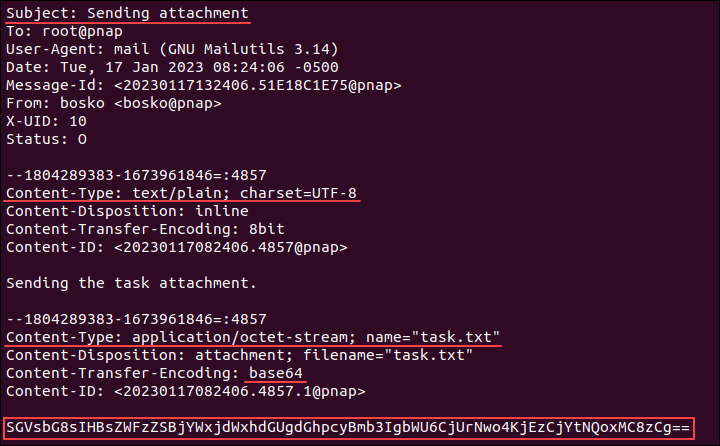
Công cụ ssmtp và msmtp
Không phải lúc nào bạn cũng cần một MTA đầy đủ như sendmail. Đối với nhiều máy chủ hoặc máy tính cá nhân, nhu cầu chỉ đơn giản là gửi email đi thông qua một máy chủ SMTP đã có sẵn (ví dụ: SMTP của Gmail, Outlook, hoặc dịch vụ SMTP của bên thứ ba). Đây là lúc ssmtp và msmtp tỏa sáng. Chúng được gọi là Mail Transfer Agent “rỗng” hoặc “chuyển tiếp” (null mailer/relay-only MTA).
ssmtp (Simple SMTP) là một giải pháp cực kỳ nhẹ và đơn giản. Nó thay thế hoàn toàn sendmail và chuyển tất cả email đến một máy chủ SMTP được cấu hình sẵn. Việc cài đặt rất dễ dàng, ví dụ trên Ubuntu/Debian:
sudo apt-get update
sudo apt-get install ssmtp
Sau khi cài đặt, bạn chỉ cần cấu hình tệp /etc/ssmtp/ssmtp.conf và có thể gửi mail bằng cú pháp tương tự lệnh mail.
msmtp là một lựa chọn hiện đại và mạnh mẽ hơn ssmtp. Ưu điểm lớn nhất của msmtp là khả năng hỗ trợ nhiều tài khoản SMTP khác nhau thông qua các tệp cấu hình riêng biệt, kể cả cấu hình cho từng người dùng (user-specific configurations). Điều này rất hữu ích trong môi trường có nhiều người dùng hoặc nhiều ứng dụng cần gửi mail qua các tài khoản khác nhau. msmtp cũng cung cấp khả năng ghi log tốt hơn và quản lý mật khẩu an toàn hơn.
Ví dụ gửi mail với msmtp:
echo -e "Subject: Test msmtp\n\nNội dung email." | msmtp --from=default -t user@example.com
Tóm lại, nếu bạn chỉ cần một công cụ để chuyển tiếp email đến nhà cung cấp SMTP, ssmtp là lựa chọn nhanh gọn, trong khi msmtp mang lại sự linh hoạt và các tính năng nâng cao hơn.
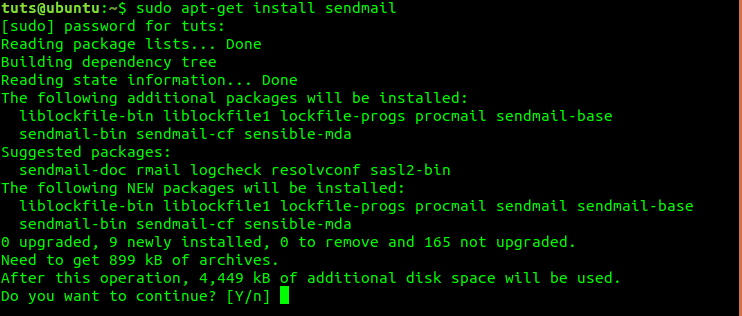
Cấu hình và kiểm tra công cụ gửi mail trên Linux
Việc cài đặt công cụ chỉ là bước đầu tiên. Để các lệnh gửi mail hoạt động chính xác, bạn cần phải cấu hình chúng để kết nối và xác thực với máy chủ SMTP của bạn. Đây là bước quan trọng nhất và cũng là nơi nhiều người gặp lỗi. Phần này sẽ hướng dẫn bạn cách cấu hình chi tiết và làm thế nào để kiểm tra xem mọi thứ đã sẵn sàng hay chưa.
Cấu hình file gửi mail (ví dụ /etc/ssmtp/ssmtp.conf, /etc/msmtprc)
Tùy thuộc vào công cụ bạn chọn, tệp cấu hình sẽ khác nhau. Chúng ta sẽ xem xét hai ví dụ phổ biến nhất là ssmtp và msmtp.
Đối với ssmtp, tệp cấu hình chính là /etc/ssmtp/ssmtp.conf. Bạn cần quyền root để chỉnh sửa tệp này. Dưới đây là một ví dụ cấu hình để gửi mail qua Gmail:
# Tên người dùng gốc mà email được gửi từ đó
root=your-email@gmail.com
# Máy chủ SMTP của Gmail và cổng
mailhub=smtp.gmail.com:587
# Tên miền của máy chủ
hostname=your-server-hostname
# Cho phép ghi đè địa chỉ "From:"
FromLineOverride=YES
# Thông tin xác thực
AuthUser=your-email@gmail.com
AuthPass=your-app-password
UseSTARTTLS=YES
Lưu ý quan trọng: AuthPass nên là “Mật khẩu ứng dụng” (App Password) bạn tạo từ tài khoản Google, không phải mật khẩu đăng nhập chính của bạn. Điều này tăng cường bảo mật.
Đối với msmtp, bạn có thể tạo một tệp cấu hình toàn cục tại /etc/msmtprc hoặc cho từng người dùng tại ~/.msmtprc. Cấu hình cho người dùng được ưu tiên hơn. Điều này rất linh hoạt. Dưới đây là một ví dụ cấu hình trong ~/.msmtprc:
# Cấu hình mặc định
defaults
auth on
tls on
tls_trust_file /etc/ssl/certs/ca-certificates.crt
logfile ~/.msmtp.log
# Cấu hình cho tài khoản Gmail
account gmail
host smtp.gmail.com
port 587
from your-email@gmail.com
user your-email@gmail.com
passwordeval "gopass show mail/gmail-app-password"
# Đặt tài khoản mặc định
account default : gmail
Trong ví dụ này, passwordeval là một tính năng bảo mật nâng cao của msmtp, cho phép lấy mật khẩu từ một trình quản lý mật khẩu như gopass hoặc pass thay vì lưu trực tiếp trong tệp cấu hình.
Sau khi chỉnh sửa, hãy đảm bảo phân quyền cho tệp cấu hình để bảo vệ thông tin nhạy cảm: chmod 600 ~/.msmtprc.

Kiểm tra và xác minh công cụ gửi mail
Sau khi cấu hình xong, bạn cần kiểm tra xem nó có hoạt động không. Cách đơn giản nhất là gửi một email thử nghiệm đến chính địa chỉ của bạn.
Sử dụng lệnh mail (nếu đã cấu hình ssmtp hoặc msmtp để thay thế sendmail):
echo "Đây là email kiểm tra." | mail -s "Kiểm tra cấu hình SMTP" your-own-email@example.com
Hoặc dùng trực tiếp msmtp:
printf "Subject: Test\n\nHello" | msmtp your-own-email@example.com
Nếu bạn nhận được email, xin chúc mừng, cấu hình đã thành công!
Nếu không nhận được email thì sao? Đừng hoảng sợ. Bước tiếp theo là kiểm tra tệp nhật ký (log). Đây là người bạn tốt nhất của bạn khi gỡ lỗi.
– Đối với ssmtp, log thường được ghi vào syslog hệ thống, bạn có thể xem bằng lệnh tail -f /var/log/syslog hoặc /var/log/mail.log tùy vào hệ thống.
– Đối với msmtp, nếu bạn đã định nghĩa logfile trong tệp cấu hình, chỉ cần xem tệp đó: tail -f ~/.msmtp.log.
Các thông báo lỗi phổ biến trong log bao gồm “Authentication failed” (sai tên người dùng/mật khẩu), “Connection refused” (sai địa chỉ/cổng SMTP, hoặc bị tường lửa chặn), hoặc “TLS negotiation failed” (lỗi liên quan đến mã hóa). Dựa vào log, bạn có thể quay lại tệp cấu hình và sửa cho đúng.
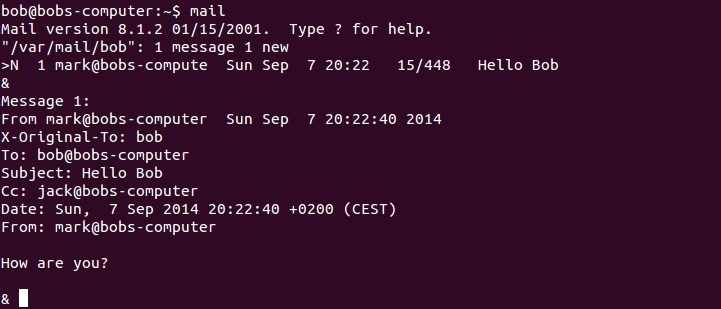
Tối ưu hóa việc gửi email trên nền tảng Linux
Khi bạn đã gửi được email thành công, bước tiếp theo là làm cho quá trình này trở nên hiệu quả và chuyên nghiệp hơn. Tối ưu hóa không chỉ là gửi mail nhanh hơn, mà còn là đảm bảo email của bạn trông chuyên nghiệp, đến được hộp thư đến của người nhận thay vì thư mục spam, và tự động hóa các tác vụ lặp đi lặp lại.
Tối ưu nội dung và định dạng email
Email của bạn có được mở đọc hay bị bỏ qua phụ thuộc rất nhiều vào cách nó được trình bày. Hai yếu tố quan trọng bạn cần chú ý là encoding và cấu trúc header.
Sử dụng encoding đúng chuẩn: Để hiển thị chính xác các ký tự tiếng Việt có dấu, bạn phải đảm bảo email được gửi đi với bộ mã hóa UTF-8. Khi gửi email chứa nội dung HTML hoặc văn bản phức tạp, hãy thêm header Content-Type để chỉ định rõ điều này.
Content-Type: text/plain; charset=UTF-8
Việc này đảm bảo rằng người nhận ở bất kỳ đâu, sử dụng bất kỳ trình duyệt mail nào, cũng đều đọc được nội dung của bạn một cách chính xác.
Viết header hợp chuẩn để tránh vào spam: Các bộ lọc spam rất nhạy cảm với các email có header không đầy đủ hoặc không hợp lệ. Hãy đảm bảo email của bạn luôn có các header quan trọng như:
– From: Địa chỉ người gửi. Nên là một địa chỉ email có thật.
– To: Địa chỉ người nhận.
– Subject: Tiêu đề rõ ràng, không mang tính giật gân, lừa đảo.
– Date: Thời gian gửi mail. Hầu hết các công cụ sẽ tự động thêm trường này.
– Message-ID: Một mã định danh duy nhất cho email.
Một header được viết tốt không chỉ giúp email trông chuyên nghiệp mà còn là yếu tố quan trọng để xây dựng uy tín với các máy chủ mail của người nhận.
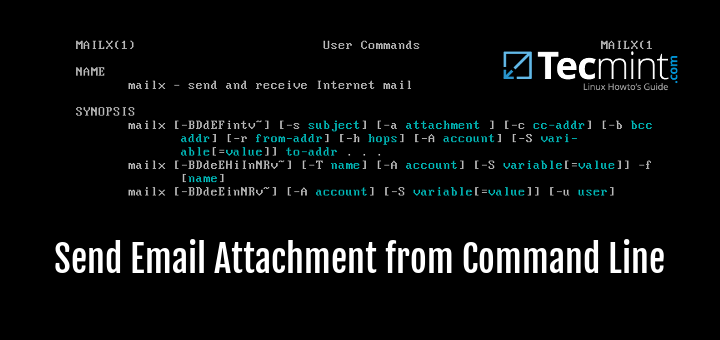
Tối ưu hiệu suất gửi mail
Nếu bạn cần gửi một lượng lớn email, việc gửi tất cả cùng một lúc có thể làm quá tải máy chủ của bạn hoặc khiến bạn bị máy chủ SMTP chặn vì nghi ngờ spam.
Giới hạn số mail gửi cùng lúc, sử dụng delay: Thay vì gửi một loạt 1000 email ngay lập tức, hãy viết một kịch bản (script) đơn giản để chia nhỏ chúng ra. Ví dụ, bạn có thể viết một vòng lặp trong shell script, gửi 10 email một lần, sau đó tạm dừng (delay) vài giây bằng lệnh sleep trước khi tiếp tục.
#!/bin/bash
EMAILS_FILE="danhsach_email.txt"
while read -r email; do
echo "Gửi báo cáo tới $email"
# Lệnh gửi mail của bạn ở đây
# mail -s "Báo cáo" "$email" < baocao.txt
sleep 2 # Tạm dừng 2 giây giữa mỗi lần gửi
done < "$EMAILS_FILE"
Cách tiếp cận này giúp phân phối tải và giảm thiểu nguy cơ bị chặn.
Tự động hóa gửi mail qua script shell và cronjob: Sức mạnh thực sự của việc gửi mail bằng dòng lệnh nằm ở khả năng tự động hóa. Bạn có thể viết các shell script để thực hiện các tác vụ như sao lưu cơ sở dữ liệu, kiểm tra dung lượng ổ cứng, sau đó tự động gửi email báo cáo kết quả.
Kết hợp script với cronjob, bạn có thể lên lịch cho các tác vụ này chạy tự động theo giờ, ngày, hoặc tháng. Ví dụ, để chạy script sao lưu và gửi báo cáo vào 2 giờ sáng mỗi ngày:
Mở crontab để chỉnh sửa: crontab -e
Thêm dòng sau:
0 2 * * * /path/to/your/backup_and_report_script.sh
Với cronjob, hệ thống của bạn có thể tự vận hành và thông báo cho bạn về các sự kiện quan trọng mà không cần bất kỳ sự can thiệp thủ công nào. Đây chính là sức mạnh của tự động hóa trên Linux.

Các lỗi thường gặp khi gửi mail bằng lệnh và cách khắc phục
Dù đã cấu hình cẩn thận, đôi khi bạn vẫn sẽ gặp phải lỗi. Đừng nản lòng, hầu hết các vấn đề đều có thể giải quyết được nếu bạn biết tìm ở đâu. Dưới đây là hai trong số những lỗi phổ biến nhất và cách để chẩn đoán, khắc phục chúng một cách hiệu quả.
Lỗi không gửi được mail do cấu hình sai SMTP
Đây là lỗi phổ biến nhất, đặc biệt là với những người mới bắt đầu. Email của bạn không thể rời khỏi máy chủ và bạn thường thấy các thông báo lỗi ngay trên terminal hoặc trong file log.
Dấu hiệu nhận biết:
– Terminal báo lỗi Connection refused (Kết nối bị từ chối): Thường do sai địa chỉ máy chủ SMTP hoặc sai cổng (port). Ví dụ, bạn dùng cổng 465 nhưng cấu hình là 587.
– Log ghi Authentication failed (Xác thực thất bại): Sai tên người dùng hoặc mật khẩu. Hãy nhớ rằng với Gmail/Outlook, bạn cần sử dụng “Mật khẩu ứng dụng“.
– Lỗi Connection timed out (Hết thời gian chờ kết nối): Có thể do tường lửa (firewall) trên máy chủ của bạn hoặc trên mạng đang chặn kết nối ra ngoài qua cổng SMTP (587, 465, 25).
Cách xử lý cấu hình SMTP:
1. Kiểm tra lại từng chi tiết: Mở lại tệp cấu hình (ssmtp.conf hoặc msmtprc) và so sánh từng dòng với hướng dẫn của nhà cung cấp SMTP (Gmail, SendGrid, etc.). Một ký tự sai cũng có thể gây lỗi.
2. Kiểm tra kết nối mạng: Sử dụng lệnh telnet hoặc nc để kiểm tra xem máy chủ của bạn có thể kết nối đến máy chủ SMTP qua cổng được chỉ định hay không.
telnet smtp.gmail.com 587
Nếu bạn thấy thông báo Connected to..., có nghĩa là kết nối mạng đã thông. Nếu không, hãy kiểm tra lại cài đặt tường lửa (ufw, iptables).
3. Tạo lại mật khẩu ứng dụng: Nếu nghi ngờ mật khẩu sai, hãy vào tài khoản email của bạn, xóa mật khẩu ứng dụng cũ và tạo một cái mới. Sau đó cập nhật lại vào tệp cấu hình.
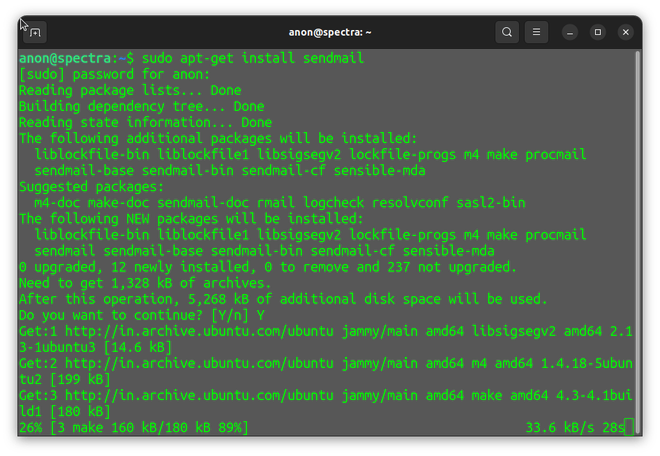
Lỗi mail bị đánh dấu là spam hoặc không tới đích
Đây là một vấn đề khó chịu hơn. Mail đã được gửi đi thành công từ máy chủ của bạn (không có lỗi trong log), nhưng nó lại rơi vào thư mục Spam của người nhận, hoặc tệ hơn là bị máy chủ của họ từ chối hoàn toàn mà không có thông báo.
Nguyên nhân phổ biến:
– Thiếu bản ghi xác thực tên miền: Máy chủ của bạn gửi email nhưng máy chủ nhận không thể xác minh được bạn là ai. Đây là nguyên nhân hàng đầu.
– Địa chỉ IP của máy chủ có “uy tín” thấp: Nếu IP của bạn nằm trong danh sách đen (blacklist) vì đã từng gửi spam, email của bạn sẽ bị chặn.
– Nội dung email đáng ngờ: Tiêu đề và nội dung chứa các từ khóa thường thấy trong email spam (ví dụ: “miễn phí”, “trúng thưởng”, VIẾT HOA TOÀN BỘ).
Các bước khắc phục và kiểm tra SPF, DKIM, DMARC:
Để giải quyết tận gốc vấn đề này, bạn cần cấu hình ba bản ghi DNS quan trọng cho tên miền của mình. Đây là cách bạn chứng minh với thế giới rằng email gửi từ máy chủ của bạn là hợp lệ.
1. SPF (Sender Policy Framework): Là một bản ghi TXT trong DNS, liệt kê tất cả các địa chỉ IP và máy chủ được phép gửi email thay mặt cho tên miền của bạn.
2. DKIM (DomainKeys Identified Mail): Thêm một chữ ký điện tử vào header của mỗi email bạn gửi. Máy chủ nhận sẽ sử dụng khóa công khai trong DNS của bạn để xác minh chữ ký này, đảm bảo nội dung không bị thay đổi.
3. DMARC (Domain-based Message Authentication, Reporting, and Conformance): Là một chính sách cho máy chủ nhận biết phải làm gì khi email không vượt qua được kiểm tra SPF hoặc DKIM (ví dụ: cho vào spam, hoặc từ chối).
Việc cấu hình SPF, DKIM, và DMARC được thực hiện tại trang quản trị DNS của nhà cung cấp tên miền của bạn, không phải trên máy chủ Linux. Sau khi cấu hình, hãy sử dụng các công cụ online như “MXToolbox” để kiểm tra xem các bản ghi của bạn đã chính xác chưa. Đây là bước đi quan trọng để đảm bảo khả năng gửi mail thành công và chuyên nghiệp trong dài hạn.
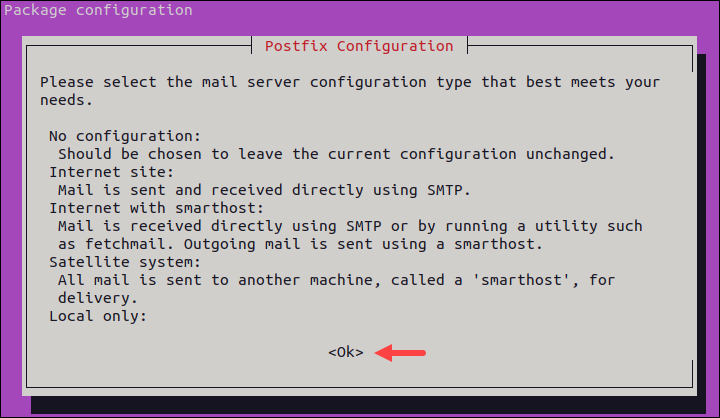
Best Practices
Để việc gửi mail bằng dòng lệnh trên Linux luôn suôn sẻ, hiệu quả và an toàn, việc tuân thủ các quy tắc và kinh nghiệm tốt nhất là vô cùng quan trọng. Dưới đây là những lời khuyên cốt lõi mà Bùi Mạnh Đức đã đúc kết được. Hãy coi đây là danh sách kiểm tra của bạn để đảm bảo một hệ thống gửi mail mạnh mẽ và đáng tin cậy.
Luôn kiểm tra kỹ cấu hình SMTP và xác thực: Đây là nền tảng của mọi thứ. Một cấu hình sai sẽ khiến toàn bộ hệ thống thất bại. Hãy chắc chắn rằng bạn đã nhập đúng địa chỉ máy chủ, cổng, phương thức mã hóa (TLS/SSL), và thông tin xác thực. Đặc biệt, ưu tiên sử dụng mật khẩu ứng dụng thay vì mật khẩu chính để tăng cường bảo mật.
Sử dụng công cụ phù hợp với nhu cầu và hệ thống: Đừng lạm dụng các công cụ phức tạp khi không cần thiết. Nếu bạn chỉ cần gửi thông báo đơn giản, mail kết hợp với ssmtp là quá đủ và nhẹ nhàng. Nếu bạn cần xây dựng các email HTML phức tạp, tự động hóa cao, hoặc kiểm soát chi tiết header, sendmail hoặc các thư viện lập trình (như trong Python, PHP) sẽ là lựa chọn tốt hơn. msmtp là một sự cân bằng tuyệt vời giữa sự đơn giản và linh hoạt.
Tránh gửi email quá nhanh, gây ảnh hưởng tới máy chủ SMTP: Hầu hết các nhà cung cấp dịch vụ SMTP đều có giới hạn về số lượng email bạn có thể gửi trong một khoảng thời gian nhất định (rate limiting). Việc gửi hàng loạt email trong một thời gian ngắn không chỉ khiến bạn bị tạm thời khóa tài khoản mà còn có thể làm giảm uy tín IP của bạn. Khi cần gửi nhiều, hãy triển khai cơ chế delay giữa các lần gửi như đã đề cập ở phần tối ưu.
Giữ log gửi mail để dễ dàng kiểm soát và xử lý lỗi: Nhật ký (log) là người bạn đồng hành không thể thiếu. Hãy cấu hình công cụ của bạn để ghi lại nhật ký chi tiết về các hoạt động gửi mail. Khi có sự cố xảy ra, log sẽ là nơi đầu tiên bạn tìm đến để biết chuyện gì đã xảy ra, lỗi ở đâu và tại sao. Một hệ thống không có log giống như lái xe trong đêm mà không có đèn.

Kết luận
Qua bài viết chi tiết này, Bùi Mạnh Đức hy vọng bạn đã có một cái nhìn toàn diện và rõ ràng về cách gửi email bằng dòng lệnh trên nền tảng Linux. Chúng ta đã cùng nhau đi từ những khái niệm cơ bản nhất với lệnh mail, khám phá sức mạnh của sendmail, và tìm hiểu các giải pháp thay thế gọn nhẹ, hiệu quả như ssmtp và msmtp. Quan trọng hơn, bạn đã biết cách cấu hình, kiểm tra, tối ưu hóa và xử lý các lỗi thường gặp để đảm bảo email luôn đến được đích.
Gửi mail từ terminal không còn là một tác vụ đáng sợ hay phức tạp. Ngược lại, nó là một kỹ năng mạnh mẽ giúp bạn tự động hóa công việc, quản trị hệ thống hiệu quả và tiết kiệm vô số thời gian. Sức mạnh nằm trong tay bạn, từ việc gửi một cảnh báo nhanh cho đến việc thiết lập một hệ thống báo cáo hoàn toàn tự động.
Bây giờ, đừng ngần ngại bắt tay vào thực hành. Hãy thử nghiệm với từng công cụ, áp dụng các cấu hình phù hợp cho môi trường Linux là gì của bạn và tự mình trải nghiệm sự tiện lợi mà nó mang lại. Chúc bạn thành công! Đừng quên theo dõi BUIMANHDUC.COM để đọc thêm nhiều bài viết hữu ích khác về website, WordPress và quản trị hệ thống nhé.